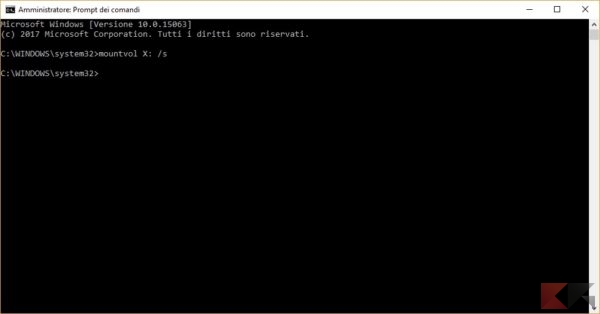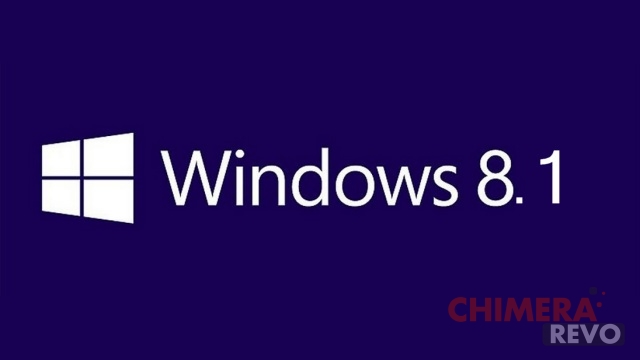La partizione efi (anche detta efi system partition, ESP per gli amici) è una piccola partizione (grande di solito 100 MB) e formattata in fat32. Viene creata quando si installa MacOs o Windows su una unità GPT, la partizione contiene i file dei bootloader dei sistemi installati e le applicazioni necessarie al firmware della macchina per l’avvio.
Se la partizione viene rimossa non è più possibile avviare il sistema se questo è installato su GPT, per risolvere il problema bisogna ripristinarla. Per questo nelle build più recenti di Windows 10 Microsoft ha reso più difficile l’accesso a questa unità.
In questo post non vedremo come ripristinare la partizione efi, ma il modo per montarla e renderla modificabile.
Informazioni preliminari
Consigliamo sempre di fare un’installazione attraverso una licenza genuina e originale al 100%, questo per evitare la perdita di dati o attacchi da parte di hacker. Siamo consapevoli che sullo store della Microsoft acquistare una licenza ha un costo elevato. Per questo abbiamo selezionato per voi due dei migliori shop presenti sul mercato dove poter acquistare licenze originali a prezzi vantaggiosi.
Mr Key Shop è un sito affidabile con assistenza gratuita specializzata in italiano, pagamenti sicuri e spedizione in pochi secondi via email. Potete verificare l’affidabilità di questo sito leggendo le tante recensioni positive verificate. Su questo store sono disponibili le licenze di Windows 10 a prezzi molto vantaggiosi. Inoltre se si desidera passare alle versioni più recenti dei sistemi operativi Windows è possibile acquistare anche l’upgrade a Windows 11. Vi ricordiamo che se si ha una versione genuina di Windows 10, l’aggiornamento al nuovo sistema operativo Windows 11 sarà gratuito. Inoltre sullo store è possibile acquistare le varie versioni dei sistemi operativi Windows, dei pacchetti Office e dei migliori antivirus sul mercato.
Keycense è una piattaforma con una vasta gamma di prodotti digitali. Con fornitori da ogni angolo del mondo, garantisce una varietà ineguagliabile di prodotti. Uno degli aspetti che distingue Keycense dalla concorrenza è la sua politica di prezzi. Sulla piattaforma trovate sistemi operativi Windows, pacchetti Microsoft Office, app Office (Word, Excel, Publisher, Outlook e molti altri), Antivirus e VPN a prezzi davvero vantaggiosi. È possibile trovare licenze Windows 10 ed i software più aggiornati come Windows 11 o Office 2021. Le transazioni avvengono attraverso una vasta gamma di metodi di pagamento certificati, ogni acquisto è protetto è garantito. Inoltre, un’eccellente servizio di assistenza in italiano è pronto ad aiutarvi per ogni esigenza. Keycense è anche impegnata nel rispetto dell’ambiente, l’invio digitale dei prodotti evita imballaggi inutili ed emissioni di CO2. L’esperienza d’acquisto è semplice ed intuitiva. In pochi clic, potete aggiungere al carrello il prodotto desiderato, completare l’acquisto e ricevere il tutto direttamente nella vostra casella di posta elettronica.
Entrambe sono aziende affermate e riconosciute a livello globale da testate nazionali ed internazionali come Make Use Of ( Microsoft Office Deals), PcGuide (Windows 11 Pro Key) o Ansa (La piattaforma Specializzata in Licenze Digitali Software)
Come monto la partizione efi?
Su Windows normalmente la partizione non ha una sua lettera unità e quindi non viene montata e non è accessibile. Anche se gli si fornisce una lettera unità resta non navigabile tramite Windows explorer (l’esplora risorse del sistema di casa Microsoft).
Per montarla dovete aprire una finestra del terminale con i privilegi di amministratore, per farlo basta andare su Start e scrivere cmd e quando apparirà la voce Promt dei comandi cliccateci con il tasto destro e nel menù contestuale scegliete Esegui come amministratore (come da immagine sotto).
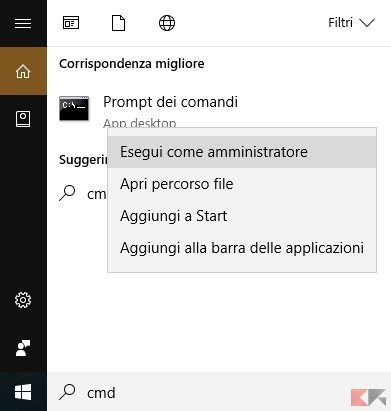
A questo punto si aprirà una finestra di dialogo dite Si e si aprirà il Prompt in cui potrete inserire il seguente comando e poi premete Invio:
mountvol X: /s
La partizione efi sarà montata e gli sarà attribuita la lettera X.
Ora per entrare e modificarla ci servirà Explorer++, un comodo file manager gratuito e open source alternativo al canonico Explorer di Windows, potete scaricarlo da qui, non necessita di alcuna installazione.
Per vedere e modificare la nuova partizione X dovete avviare Explorer++ fornendogli i privilegi di amministratore, basta cliccarci su con il tasto destro e poi scegliere Esegui come amministratore. Anche in questo caso si aprirà una schermata di conferma cliccate su si.
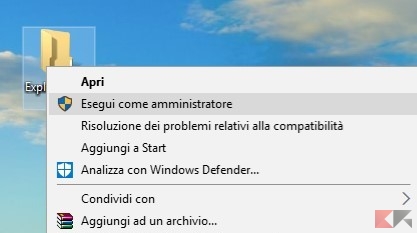
Adesso dentro Explorer++ avrete l’unità X perfettamente navigabile e modificabile.
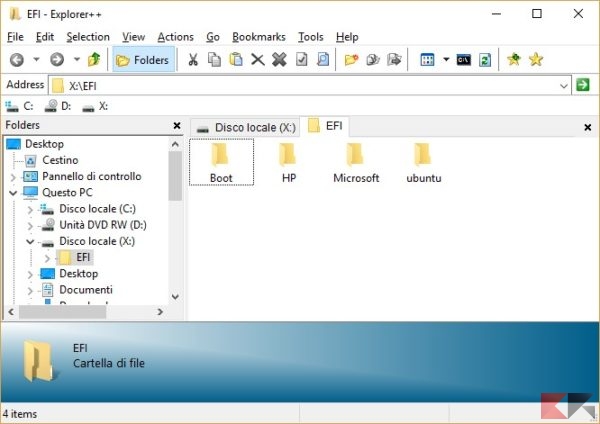
La nostra guida su come montare la partizione efi su Windows è finita, fateci sapere se vi è stata utile con un commento!
Dubbi o problemi? Vi aiutiamo noi
Puoi scoprire contenuti esclusivi ed ottenere supporto seguendo i canali Youtube, TikTok o Instagram del nostro fondatore Gaetano Abatemarco. Se hai Telegram vuoi rimanere sempre aggiornato, iscriviti al nostro canale Telegram.